
În timp ce modificarea fontului browserului dvs. poate să nu fie cea mai presantă problemă, uneori este distractiv să faceți o modificare. De aceea, vă vom învăța cum să schimbați fontul implicit în Google Chrome, Mozilla Firefox și Internet Explorer.
Notă: instrucțiunile pentru Chrome și Firefox ar trebui să funcționeze în orice sistem de operare. Evident, Internet Explorer rulează numai pe Windows, deci aceste setări ar funcționa doar acolo.
Schimbarea fontului Chrome
Pentru a schimba fontul în Google Chrome, va trebui să accesați „Setările pentru font și limbă”. Începeți prin deschiderea browserului, făcând clic pe cele trei linii paralele din partea dreaptă sus a ferestrei, apoi faceți clic pe „Setări”.
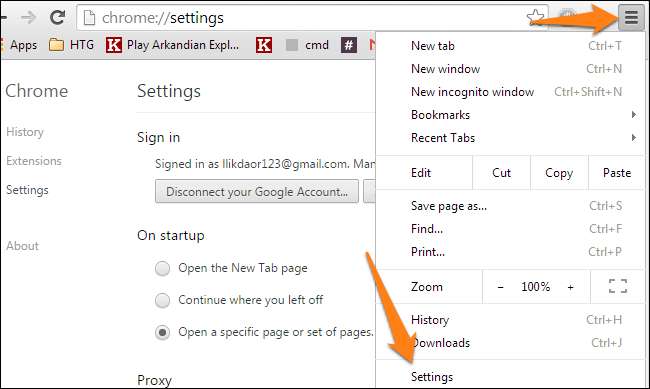
Derulați în jos până ajungeți la secțiunea „Conținut web” și faceți clic pe „Personalizați fonturile”.

Alternativ, puteți introduce chrome: // settings / fonts în browserul dvs. și apăsați „Enter”. Acum puteți schimba toate setările fontului.
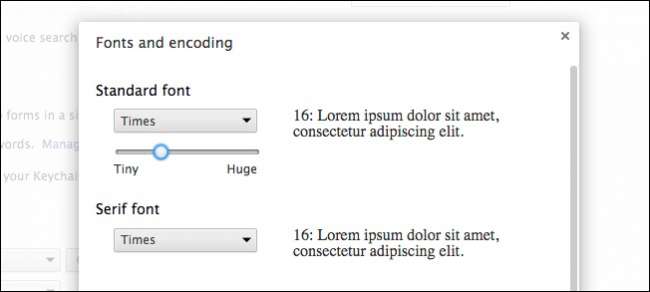
Schimbați fonturile după cum este necesar și apăsați „Terminat”, apoi reporniți browserul.
Schimbarea fontului Firefox
Dacă rulați Firefox ca browser principal, puteți edita fonturile în doar câțiva pași simpli. Începeți apăsând cele trei bare orizontale din colțul din dreapta sus al browserului, apoi selectați „Opțiuni”.
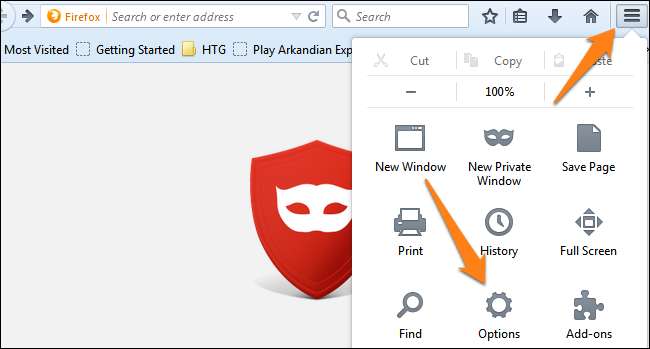
Apoi, va trebui să faceți clic pe fila „Conținut” și să selectați fontul din lista de fonturi disponibile din meniul derulant.

Din această fereastră puteți schimba și dimensiunea fontului și culorile. Dacă faceți clic pe butonul „Avansat”, puteți edita și următoarele setări.
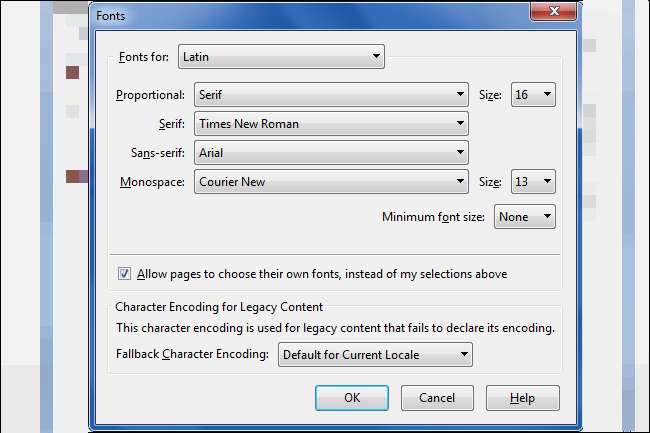
Notă: asigurați-vă că lăsați caseta bifată pentru „Permiteți paginilor să aleagă propriile fonturi”, altfel o mare parte din web va fi spartă. Multe site-uri, inclusiv acesta, utilizează pictograme care sunt de fapt implementate ca fonturi personalizate.
Schimbarea fontului Internet Explorer
Dacă sunteți utilizator IE, puteți modifica, de asemenea, setările de font ale browserului dvs. în câțiva pași simpli. Începeți prin apăsarea roții mici din colțul din dreapta sus al browserului, apoi faceți clic pe butonul „Opțiuni Internet”.
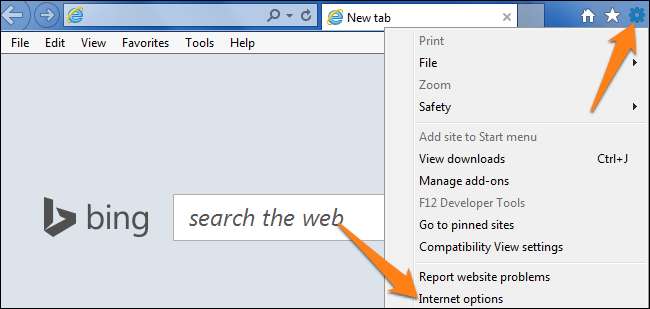
Acum priviți în partea de jos a ferestrei pop-up și selectați „Fonturi”.
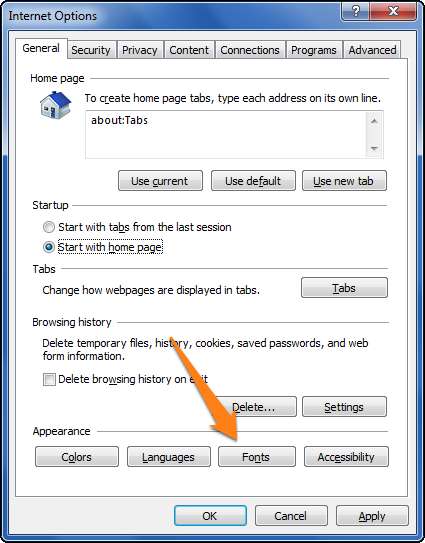
Acum puteți modifica pagina dvs. web și fonturile cu text simplu, după cum doriți.
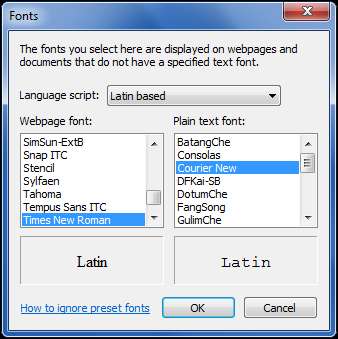
Sperăm că ați găsit util acest tutorial. Distrează-te experimentând cu diferite fonturi și setări cu browserul tău. Găsiți ceva care se potrivește personalității dvs. și faceți browserul dvs. propriu.







